Tôi có nên tắt máy Mac sau mỗi lần sử dụng không?
Mặc dù người dùng Windows 10 thường tắt máy sau mỗi lần sử dụng nhưng người dùng Mac hầu như không có thói quen này. Vậy bạn có nên tắt máy Mac sau mỗi lần sử dụng hay không, trong bài viết này TipsMake sẽ cùng bạn tìm hiểu.
Bạn không nên lo lắng về lượng điện năng mà iMac hoặc MacBook sử dụng vì chúng ở mức tối thiểu khi màn hình tắt và máy Mac ở chế độ ngủ. Tất nhiên, nó vẫn sử dụng một chút tài nguyên khác.
Nếu bạn muốn tắt hoàn toàn máy tính của mình, hãy nhấp vào biểu tượng Apple ở góc trái màn hình và chọn Tắt máy từ menu.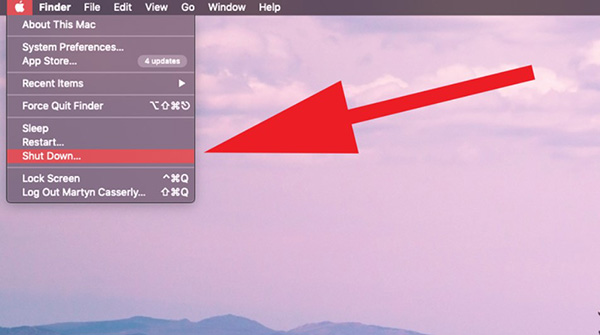 Nhiều người nghĩ rằng việc làm nóng hoặc nguội đột ngột các thành phần trong máy Mac có thể làm tổn thương, nhưng máy Mac hoàn thiện không dễ vỡ như vẻ ngoài của nó.
Nhiều người nghĩ rằng việc làm nóng hoặc nguội đột ngột các thành phần trong máy Mac có thể làm tổn thương, nhưng máy Mac hoàn thiện không dễ vỡ như vẻ ngoài của nó.
Nếu bạn không hoạt động trên máy Mac trong một thời gian ngắn, bạn nên để nó bật, nhưng qua đêm, đặt nó ở chế độ ngủ hoặc tắt hoàn toàn.
Vì vậy, nếu bạn không sử dụng máy Mac trong vài giờ hoặc qua đêm, hãy để máy ở chế độ ngủ là giải pháp tốt nhất. Nếu lâu hơn, bạn nên tắt máy, nguyên nhân sẽ được giải thích cụ thể bên dưới.
Để đặt máy Mac của bạn ở chế độ ngủ, hãy nhấp vào biểu tượng Apple ở góc trái của màn hình và chọn Ngủ từ menu.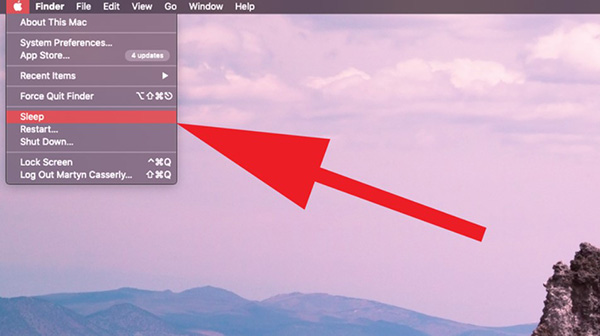 Bạn có thể lên lịch trước để máy Mac tự động ngủ sau một khoảng thời gian nhất định, rất hữu ích nếu bạn quên.
Bạn có thể lên lịch trước để máy Mac tự động ngủ sau một khoảng thời gian nhất định, rất hữu ích nếu bạn quên.
Một cách khác cực kỳ dễ dàng là khi không sử dụng, bạn chỉ cần gập máy xuống và máy Mac sẽ tự động chuyển sang chế độ ngủ (trong trường hợp bạn dùng MacBook).
Để đặt máy Mac của bạn ở chế độ ngủ tự động, hãy mở Tùy chọn Hệ thống và chọn Tiết kiệm năng lượng . Bạn sẽ thấy hai tùy chọn ở đầu màn hình ( Pin và Bộ đổi nguồn ) hoặc chỉ Bộ đổi nguồn trên iMac và Mac mini vì chúng không có pin.
Thanh trượt ở đầu cửa sổ sẽ cho bạn biết máy Mac của bạn cần ở trạng thái tĩnh trong bao lâu trước khi màn hình tắt. Hãy chọn thời điểm thích hợp, 2-3 phút là thời gian lý tưởng.
Nên kiểm tra tất cả các tùy chọn bên dưới.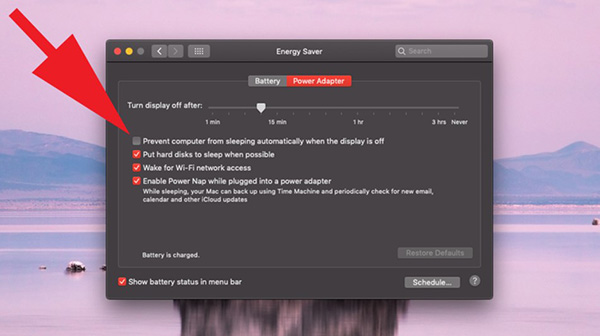
macOS thực hiện một công việc tuyệt vời trong việc quản lý bộ nhớ, nhưng đôi khi cách tốt nhất để thiết bị của bạn làm sạch hoàn toàn hệ thống là tắt thiết bị và khởi động lại. Quá trình này sẽ xóa RAM của bạn và cho phép một số quá trình bị tắc nghẽn chạy lại.
Cũng sẽ có một số cập nhật cho máy tính của bạn khi khởi động lại, vì vậy hãy lưu ý đến việc tắt máy hơn một chút nếu bạn không có thói quen này.
Mở System Preferences> Energy Saver và nhấp vào nút Lịch biểu ở góc dưới bên phải.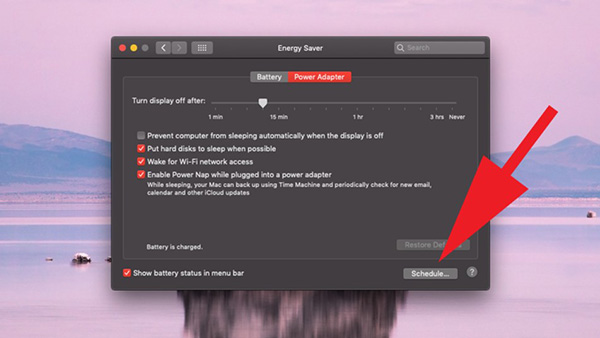 Bạn có thể chọn trong hộp Bắt đầu hoặc Đánh thức để lên lịch thời gian máy Mac của bạn sẽ bắt đầu hoạt động (trong một ngày, cuối tuần, hàng ngày hoặc ngày và giờ đặc biệt).
Bạn có thể chọn trong hộp Bắt đầu hoặc Đánh thức để lên lịch thời gian máy Mac của bạn sẽ bắt đầu hoạt động (trong một ngày, cuối tuần, hàng ngày hoặc ngày và giờ đặc biệt).
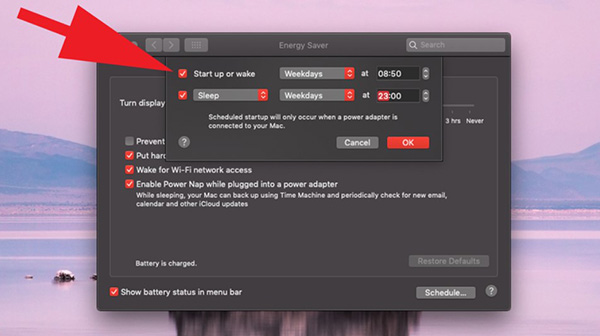 Chọn Sleep bên dưới để mở các tùy chọn khác bao gồm Khởi động lại và Tắt . Bây giờ, hãy đặt thời gian thích hợp và nhấp vào OK .
Chọn Sleep bên dưới để mở các tùy chọn khác bao gồm Khởi động lại và Tắt . Bây giờ, hãy đặt thời gian thích hợp và nhấp vào OK .
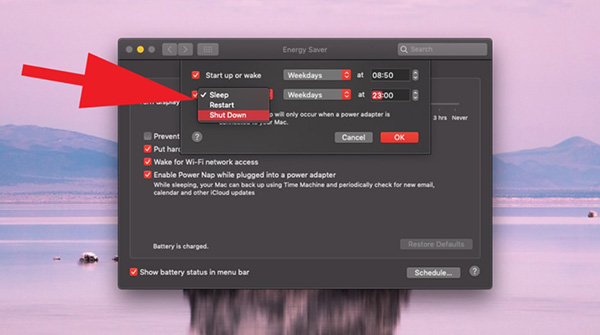 Lưu ý rằng việc mở một ứng dụng sẽ khiến Mac không thể tắt được vì hệ thống không muốn vô tình làm mất tất cả dữ liệu quan trọng chưa được lưu.
Lưu ý rằng việc mở một ứng dụng sẽ khiến Mac không thể tắt được vì hệ thống không muốn vô tình làm mất tất cả dữ liệu quan trọng chưa được lưu.
Để tính năng tự động tắt hoạt động, bạn cần đóng tất cả các ứng dụng khi sử dụng xong.
Xem thêm bảng giá : thay màn hình macbook
thay pin macbook
thay bàn phím macbook
sạc macbook
Bạn không nên lo lắng về lượng điện năng mà iMac hoặc MacBook sử dụng vì chúng ở mức tối thiểu khi màn hình tắt và máy Mac ở chế độ ngủ. Tất nhiên, nó vẫn sử dụng một chút tài nguyên khác.
Nếu bạn muốn tắt hoàn toàn máy tính của mình, hãy nhấp vào biểu tượng Apple ở góc trái màn hình và chọn Tắt máy từ menu.
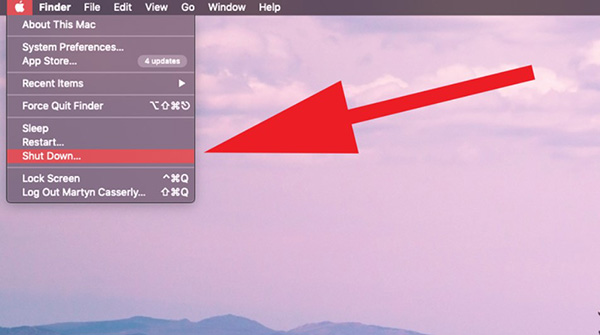
Nếu bạn không hoạt động trên máy Mac trong một thời gian ngắn, bạn nên để nó bật, nhưng qua đêm, đặt nó ở chế độ ngủ hoặc tắt hoàn toàn.
Ngủ ngon hơn với máy Mac của bạn hơn là tắt nó?
Khi chuyển sang chế độ ngủ, máy Mac sẽ giảm đáng kể mức sử dụng năng lượng và có thể dễ dàng 'thức giấc' nhanh hơn so với việc bật khi đã tắt hoàn toàn. Trên thực tế, các máy Mac mới chạy chip M1 gần như bật dậy ngay lập tức khi họ thức dậy, khiến điều này càng trở nên hấp dẫn hơn.Vì vậy, nếu bạn không sử dụng máy Mac trong vài giờ hoặc qua đêm, hãy để máy ở chế độ ngủ là giải pháp tốt nhất. Nếu lâu hơn, bạn nên tắt máy, nguyên nhân sẽ được giải thích cụ thể bên dưới.
Để đặt máy Mac của bạn ở chế độ ngủ, hãy nhấp vào biểu tượng Apple ở góc trái của màn hình và chọn Ngủ từ menu.
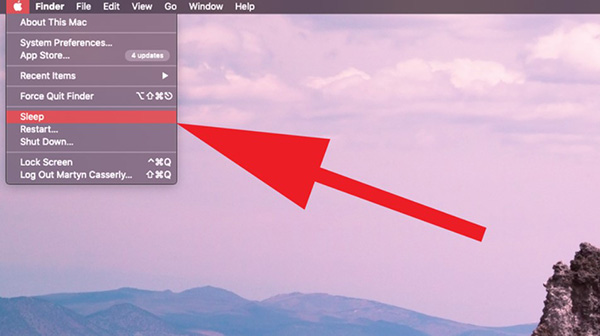
Một cách khác cực kỳ dễ dàng là khi không sử dụng, bạn chỉ cần gập máy xuống và máy Mac sẽ tự động chuyển sang chế độ ngủ (trong trường hợp bạn dùng MacBook).
Thanh trượt ở đầu cửa sổ sẽ cho bạn biết máy Mac của bạn cần ở trạng thái tĩnh trong bao lâu trước khi màn hình tắt. Hãy chọn thời điểm thích hợp, 2-3 phút là thời gian lý tưởng.
Nên kiểm tra tất cả các tùy chọn bên dưới.
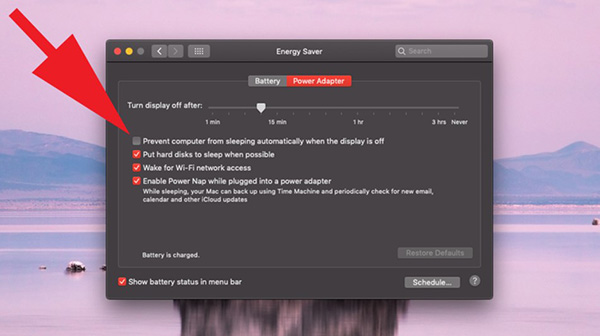
Không tắt có gây hại cho máy Mac không?
Theo thời gian, các quy trình và ứng dụng có thể làm tắc nghẽn RAM và làm giảm hiệu suất một chút, đặc biệt là trên các máy cũ. Bạn có thể khắc phục sự cố này bằng cách tắt và mở lại ứng dụng, tắt một vài tab trong trình duyệt đang mở hoặc khởi động lại máy Mac.macOS thực hiện một công việc tuyệt vời trong việc quản lý bộ nhớ, nhưng đôi khi cách tốt nhất để thiết bị của bạn làm sạch hoàn toàn hệ thống là tắt thiết bị và khởi động lại. Quá trình này sẽ xóa RAM của bạn và cho phép một số quá trình bị tắc nghẽn chạy lại.
Cũng sẽ có một số cập nhật cho máy tính của bạn khi khởi động lại, vì vậy hãy lưu ý đến việc tắt máy hơn một chút nếu bạn không có thói quen này.
Cách lên lịch Mac tắt hoặc chuyển sang chế độ ngủ
Ngoài các phương pháp dựa trên màn hình hoặc bộ nhớ ở trên, bạn cũng có thể đặt thời gian máy Mac ở chế độ ngủ hoặc tắt máy và khởi động lại.Mở System Preferences> Energy Saver và nhấp vào nút Lịch biểu ở góc dưới bên phải.
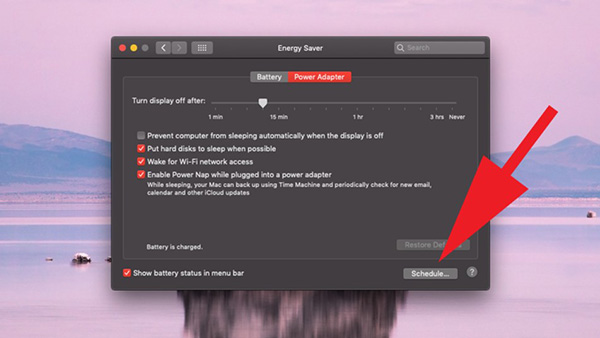
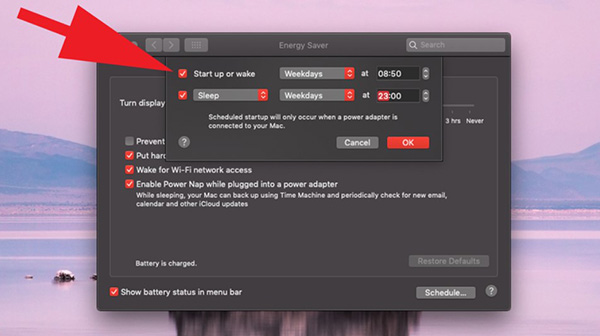
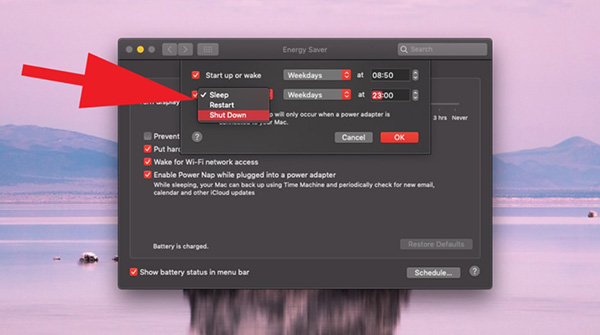
Để tính năng tự động tắt hoạt động, bạn cần đóng tất cả các ứng dụng khi sử dụng xong.
Xem thêm bảng giá : thay màn hình macbook
thay pin macbook
thay bàn phím macbook
sạc macbook

Bình Luận